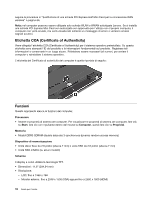Lenovo ThinkPad Edge E135 (Italian) User Guide - Page 31
Mobile Broadband Connect, Message Center Plus
 |
View all Lenovo ThinkPad Edge E135 manuals
Add to My Manuals
Save this manual to your list of manuals |
Page 31 highlights
Lenovo Solution Center Il programma Lenovo Solution Center consente di trovare soluzioni e risolvere così i problemi del computer. Combina le prove diagnostiche, la raccolta di informazioni sul sistema, lo stato di sicurezza e le informazioni di supporto, nonché i suggerimenti e i consigli per ottenere massime prestazioni del sistema. Lenovo ThinkVantage Tools Il programma Lenovo ThinkVantage Tools consente di lavorare in modo più semplice e sicuro, fornendo accesso a varie tecnologie, tra cui: • Lenovo Solution Center • Power Manager • OneKey Recovery Pro • System Update Message Center Plus Il programma Message Center Plus consente di visualizzare automaticamente i messaggi per informare l'utente su importanti avvisi di Lenovo, ad esempio avvisi relativi all'aggiornamento del sistema o a condizioni che richiedono l'attenzione dell'utente. Mobile Broadband Connect Il programma Mobile Broadband Connect consente al computer di connettersi alla rete a banda larga mobile (3G) tramite una scheda WWAN (wireless WAN) supportata. OneKey Recovery Pro Il programma OneKey Recovery Pro è una soluzione di ripristino e recupero in un solo pulsante che comprende una serie di strumenti di ripristino automatico e consente agli utenti di diagnosticare i problemi, richiedere assistenza e ripristinare rapidamente il sistema a seguito di errori, anche in caso di impossibilità di avviare il sistema operativo Windows. Password Manager Il programma Password Manager acquisisce e inserisce automaticamente le informazioni di autenticazione per siti Web e applicazioni Windows. Power Manager Il programma Power Manager fornisce una gestione dell'alimentazione conveniente, flessibile e completa per il computer. Consente inoltre di regolare le impostazioni relative all'alimentazione per ottenere il migliore equilibrio tra prestazioni e risparmio di energia. Recovery Media Il programma Recovery Media consente di ripristinare le impostazioni predefinite originali del contenuto dell'unità disco fisso. SimpleTap Il programma SimpleTap consente in modo rapido di personalizzare alcune impostazioni di base del computer, quali la disattivazione degli altoparlanti, la regolazione del volume, il blocco del sistema operativo del computer, l'avvio di un programma, l'apertura di una pagina Web, l'apertura di un file e così via. È inoltre possibile utilizzare il programma SimpleTap per accedere a Lenovo App Shop, da cui è possibile scaricare vari software per computer e applicazioni. Per avviare rapidamente il programma SimpleTap, fare clic sul punto di avvio rosso di SimpleTap presente sul desktop. Il punto di avvio rosso è disponibile sul desktop dopo il primo avvio del programma SimpleTap. Capitolo 1. Panoramica sul prodotto 15